
Это программное обеспечение будет поддерживать ваши драйверы в рабочем состоянии, тем самым защищая вас от распространенных компьютерных ошибок и сбоев оборудования. Проверьте все свои драйверы сейчас за 3 простых шага:
- Скачать DriverFix (проверенный файл загрузки).
- Нажмите Начать сканирование найти все проблемные драйверы.
- Нажмите Обновите драйверы чтобы получить новые версии и избежать сбоев в работе системы.
- DriverFix был загружен 0 читатели в этом месяце.
Вы пытаетесь играть в свои игры на новой ОС Windows 10 и они разбиваются? Похоже, что некоторые пользователи Windows 10, использующие ПК с видеокартой AMD R270X, получают всевозможные ошибки. В некоторых случаях вместо самой игры появляется только черный экран. Я рад сообщить вам, что мы нашли несколько исправлений для решения этих проблем. Выполните шаги, перечисленные ниже, чтобы получить подробное объяснение того, как решить эту проблему.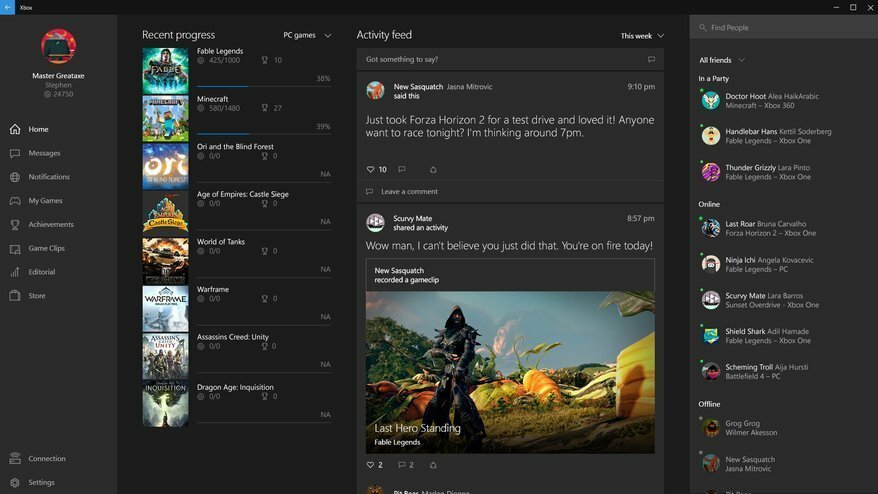
Сообщения об ошибках, которые вы получаете при попытке играть в игры в ОС Windows 10, появляются в основном потому, что драйвер видеокарты не полностью совместим с вашей версией ОС Windows 10. В этом руководстве вы узнаете, как правильно установить драйвер в режиме совместимости, и увидите, как это будет дальше.
Исправить проблемы AMD R270X в Windows 10
- Переустановите драйвер видеоадаптера и запустите его в режиме совместимости.
- Обнови свой компьютер
- Отключить программное обеспечение для разгона
- Запустить сканирование SFC
1. Переустановите драйвер видеоадаптера и запустите его в режиме совместимости.
- Нажмите и удерживайте кнопку «Windows» и кнопку «R».
- Перед вами должно появиться окно «Выполнить».
- В диалоговом окне запуска напишите следующее: «devmgmt.msc» без кавычек.
- Нажмите кнопку Enter.
- Теперь перед вами откроется окно диспетчера устройств.
- На левой боковой панели вам нужно будет щелкнуть левой кнопкой мыши или нажать на «Display Adapters», чтобы развернуть его.
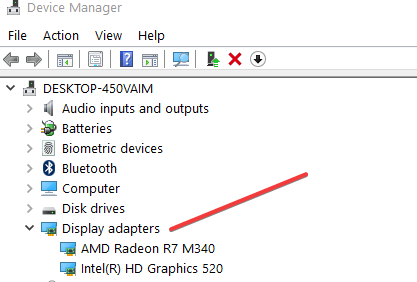
- Щелкните правой кнопкой мыши или удерживайте нажатой кнопку на устройстве в списке.
- Щелкните левой кнопкой мыши или коснитесь функции «Удалить» в меню.
- Установите флажок «Удалить программное обеспечение драйвера».
- После завершения процесса удаления перезагрузите компьютер с Windows 10.
- После запуска устройства перейдите на веб-сайт производителя и загрузите последнюю доступную версию драйвера.
Примечание:Обязательно проверьте, с какой версией Windows совместим драйвер. - После завершения загрузки перейдите в каталог, в котором вы его сохранили.
- Щелкните правой кнопкой мыши или удерживайте нажатой кнопку исполняемого файла драйвера.
- В появившемся меню щелкните левой кнопкой мыши или коснитесь опции «Свойства».
- Щелкните левой кнопкой мыши или коснитесь вкладки «Совместимость», расположенной в верхней части окна «Свойства».
- Поставьте галочку рядом с «Запустить эту программу в режиме совместимости».
- В раскрывающемся меню щелкните левой кнопкой мыши или коснитесь операционной системы, с которой совместим драйвер.
Примечание: Windows 8.1 будет работать с самыми обновленными драйверами. - Щелкните левой кнопкой мыши или нажмите кнопку «ОК», чтобы сохранить изменения.
- Теперь щелкните правой кнопкой мыши или снова удерживайте нажатой кнопку на исполняемом файле драйвера.
- Выберите в меню функцию «Запуск от имени администратора».
Примечание: Если вас попросят ввести учетную запись администратора и пароль, введите их. - Следуйте инструкциям на экране, чтобы завершить процесс установки.
- Перезагрузите компьютер с Windows 10 и посмотрите, остались ли у вас проблемы с играми, как и раньше.
- СВЯЗАННЫЕ С: Исправлено: сбой AMD Catalyst Windows 10 и другие проблемы.
2. Обнови свой компьютер
Примечание: Перед выполнением этого шага сделайте резервную копию всех ваших важных файлов, папок и приложений.
- Щелкните левой кнопкой мыши или нажмите кнопку «Пуск».
- В поле поиска кнопки запуска напишите следующее: «обновить».
- Нажмите кнопку Enter на клавиатуре.

- После завершения обновления щелкните левой кнопкой мыши или коснитесь «Обновите компьютер, не затрагивая файлы».
- В разделе «Обновите компьютер, не затрагивая файлы» щелкните левой кнопкой мыши или нажмите кнопку «Начать».
- Следуйте инструкциям на экране, чтобы завершить обновление системы.
- После завершения обновления перезагрузите устройство.
- Еще раз проверьте свои игры, чтобы убедиться, что они правильно работают в Windows 10.
Чтобы повысить производительность игры и избавиться от замедлений, задержек, низкого FPS и других неприятных проблем, мы рекомендуем скачивая Game Fire (бесплатно).
3. Отключить программное обеспечение для разгона
Если вы разогнали свой компьютер, попробуйте отключить эти инструменты, и проблема не исчезнет. Если вы используете действительно старые видеокарты AMD R270X, скорее всего, они не полностью совместимы с вашим программное обеспечение для разгона. В этом случае вы можете быстро решить проблему, просто отключив инструменты разгона.
4. Запустить сканирование SFC
Проблемы с драйвером AMD R270X или сбои могут возникать, если определенные записи реестра отсутствуют или повреждены. Вы можете решить эту проблему, исправив реестр. Прежде чем делать что-либо, связанное с реестром, вам необходимо сначала создать резервную копию вашего компьютера - на случай, если что-то пойдет не так, и вам понадобится восстановить его до предыдущего рабочего состояния.
- Перейдите в Пуск> введитеcmd > щелкните правой кнопкой мыши командную строку> выберите Запуск от имени администратора
- Введитеsfc / scannowкоманда> нажмите Enter

- Дождитесь завершения процесса сканирования и перезагрузите компьютер. Все поврежденные или отсутствующие файлы будут заменены при перезагрузке.
Вот и все, вы подошли к концу нашего урока. Если вы выполнили указанные выше действия в том порядке, в котором они перечислены, то теперь вы сможете без проблем играть в свои игры в Windows 10. Если у вас возникли дополнительные проблемы, сообщите нам об этом в разделе комментариев ниже. Мы поможем вам в дальнейшем в кратчайшие сроки.
СВЯЗАННЫЕ ИСТОРИИ, ЧТО НУЖНО ПРОВЕРИТЬ:
- Исправлено: сбой драйвера AMD в Windows 10.
- Исправлено: Windows 10 препятствует установке драйверов AMD.
- Как исправить зависания и зависания Conan Exiles на процессорах AMD


